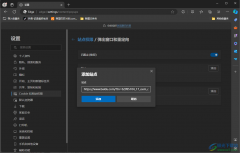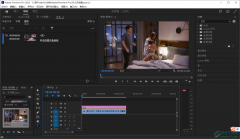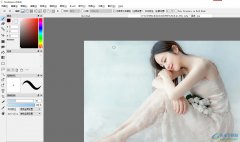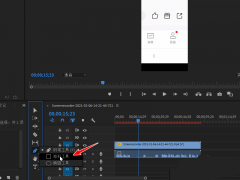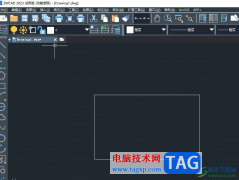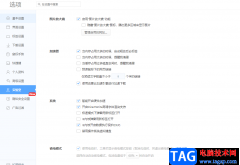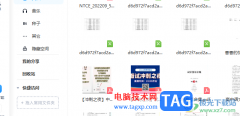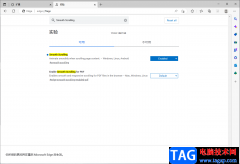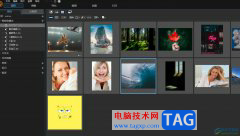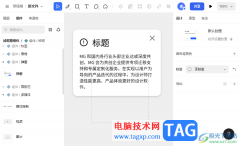作为一款互动性光线追踪与全域光渲染的软件,keyshot6软件可以让用户在操作页面上快速应用材料和照明,并提供不错的材料外观和真实世界的灯光,总的来说keyshot6软件中的功能是很强大的,能够很好的满足用户的需求,当用户在keyshot6软件中导入部件后,想要为部件添加背景图,却不知道怎么来操作实现,其实这个问题是很好解决的,用户在左侧的库面板中点击背景选项卡,接着可以看到展示出来的背景素材,用户按照需求来选择后直接将背景拖动到画布中即可,用户还可以将本地的图片导入使用,那么下面就让小编来向大家分享一下keyshot6为物品添加背景图片的方法教程吧,希望用户能够喜欢。

方法步骤
1.用户启动keyshot6软件并导入部件,进入到操作界面上来进行设置

2.接着用户在页面左侧的库面板中,点击选项卡中的背景选项,将会在下方拓展出各种背景素材

3.用户这时可以看到背景素材的分类列表和素材选择方框,用户在选中背景后直接用鼠标左键拖动到画布上

4.完成操作后,用户可以看到部件成功添加了背景图片,效果如图所示

5.用户还可以在库面板的背景板块中点击导入按钮,进入到选择要导出的文件窗口,接着选中其中的图片并按下打开按钮
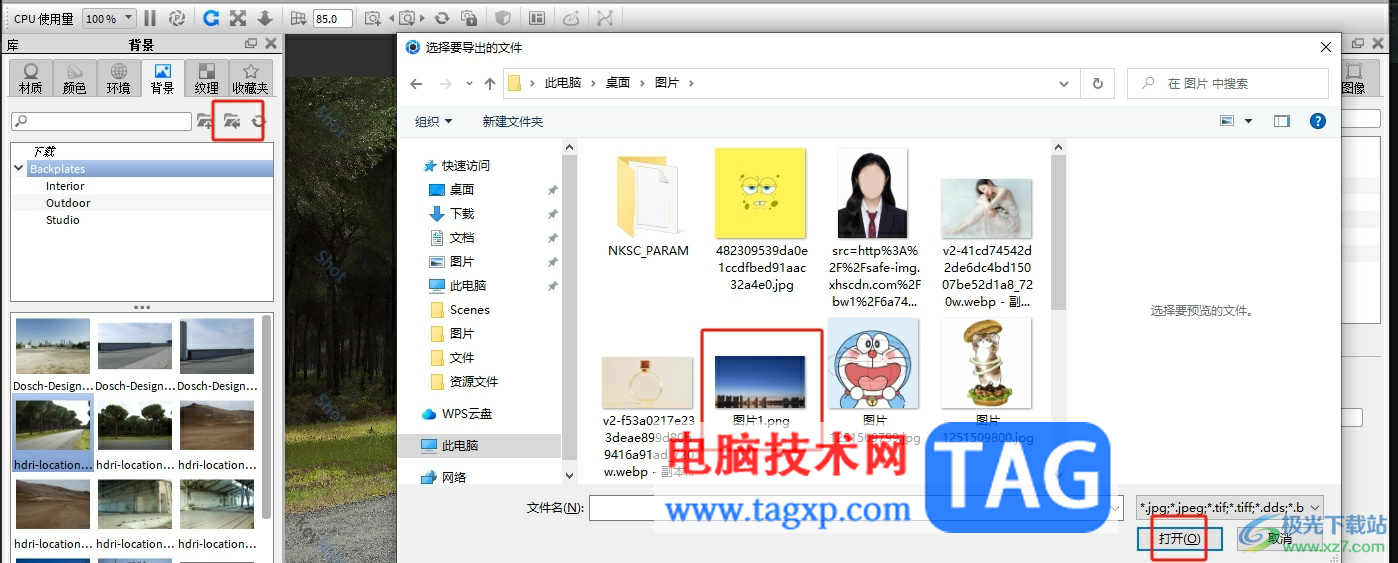
6.这时在背景素材方框中就可以看到成功导入的本地图片,用户简单的按住鼠标左键拖动到画布中
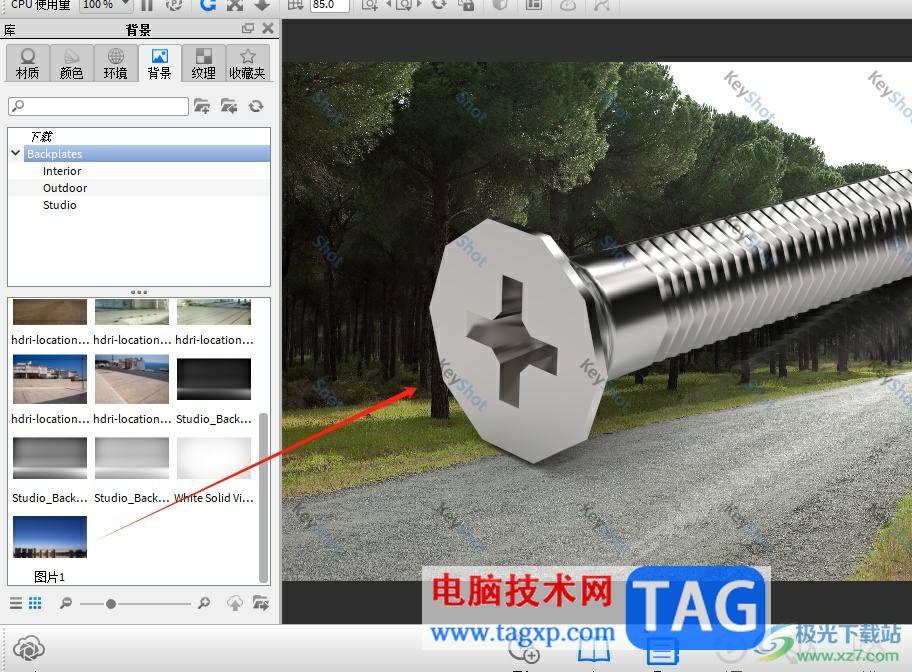
7.效果如图所示,用户可以看到部件的背景成功变成了自己设置的本地图片背景

以上就是小编对用户提出问题整理出来的方法步骤,用户从中知道了大致的操作过程为点击背景——选择背景——鼠标左键拖到画布上,方法简单有效,而且用户还可以在背景板块中点击导入选项来使用本地图片来作为物品的背景图,因此有需要的用户可以来看看。